Windows 7 Problem Steps Recorder (PSR)

Windows 7 Problem Steps Recorder (PSR) on tööriist mis koosneb klaviatuuri registraatorist, ekraanipildi fikseerijast (screen capture) ja kommenteerijast.
Milleks PSR'i vaja on ?
PSR on vea otsimise abivahend. PSR registreerib toimingud mis kasutaja arvutis teeb. Registreeritud infot saab saata igaühele kes saab abi osutada.
Tähelepanu! PSR tuleb käivitada ja peatada käsitsi. Ta ei tööta taustal ja ei kogu ega saada infot iseseisvalt.
Kuidas PSR'i käivitada?
Lihtsaim viis PSR'i käivitada on kirjutada Start menüü otsingulahtrisse:
psr
PSR'il, otsetee (shortcut) võimalus puudub.
Kuidas PSR'i kasutada?
- Ava "Start" menüü.
- Kirjuta otsingulahtrisse psr ja kliki Enter klahvi.
-
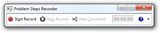 PSR käivitub. Programm ise näeb välja umbes nii nagu kõrvaloleval pildil.
PSR käivitub. Programm ise näeb välja umbes nii nagu kõrvaloleval pildil.
Pane tähele: programm avaneb väikese ribana, tavaliselt töölaua ülaservas. Olenevalt sellest mis parasjagu töölaual avatud on, võib PSR programm märkamatuks jääda. - Sulge avatud programmid peale PSR'i sest PSR salvestab ka ekraanipilte ja need aknad mis pole otseselt probleemiga seotud muudavad salvestuse raskesti arusaadavaks.
-
Enne salvestuse algust mõtle enne läbi oma toimingute protsess ehk see mida sa soovid demonstreerida.
Näiteks saad veateate (error message) kui püüad salvestada Microsoft Word dokumenti. S.t. et sa pead PSR'i salvestuse ajal täpselt kordama neid toiminguid mis tekitavad veateate. -
Kliki PSR Start Record nupule.
Nüüd PSR registreerib kõik lõpuni viidud toimingud (hiireklikid, programmide avamised-sulgemised jne.). Samuti teeb ekraanipilte lõpetatud toimingutest.
Pane tähele: PSR salvestus töötab kui "Start Record" nupp vahetub "Pause Record" nupuga ja tiielribal vilgub "Recording Now". -
Vii kõik toimingud lõpuni nii, et viga v. veateade ilmuks.
Pane tähele: kui sa soovid mingil põhjusel salvestuse peatada, siis kliki "Pause Record" nupule. Selleks, et salvestust taaskäivitada, kliki "Resume Record" nupule.
Nipp: Salvestamise ajal saad klikkida "Add Comment" nupule. Sellega märgistad teatud koha ekraanil ja saad lisada sellele kommentaari. Sellega saad viidata täpselt millegile mis aitab abistajal orjenteeruda probleemis. - "Stop Record" nupule klikkides peatad PSR salvestuse.
-
Kui ilmub "Save As" aken siis anna failile nimi ja kliki "Save" nupule.
Kogu salvestatud info koondatakse ZIP faili ja säiltatakse sinu kompuutri töölaual, niikaua kui sa ei vali muud asukohta. - Nüüd pole muud kui see fail ära saata kas emailiga, kopeerida mälupulgale või saata vastava foorumi postkasti.
Nipid.
-
Kui on tegemist keerulisema probleemiga (rohkem kui 25 hiire v. klaviatuuriklikki) siis on soovitav suurendada ekraanipildi fikseerija mahtu.
Saad seda teha kui klikid PSR küsimärgi kõrval olevale noolele. Vali "Settings" ja muuda ekraanipildi fikseerija mahtu, mitte suuremaks kui 100. - Kahjuks ei tööta Problem Step Recorder Visatas ja XP's.